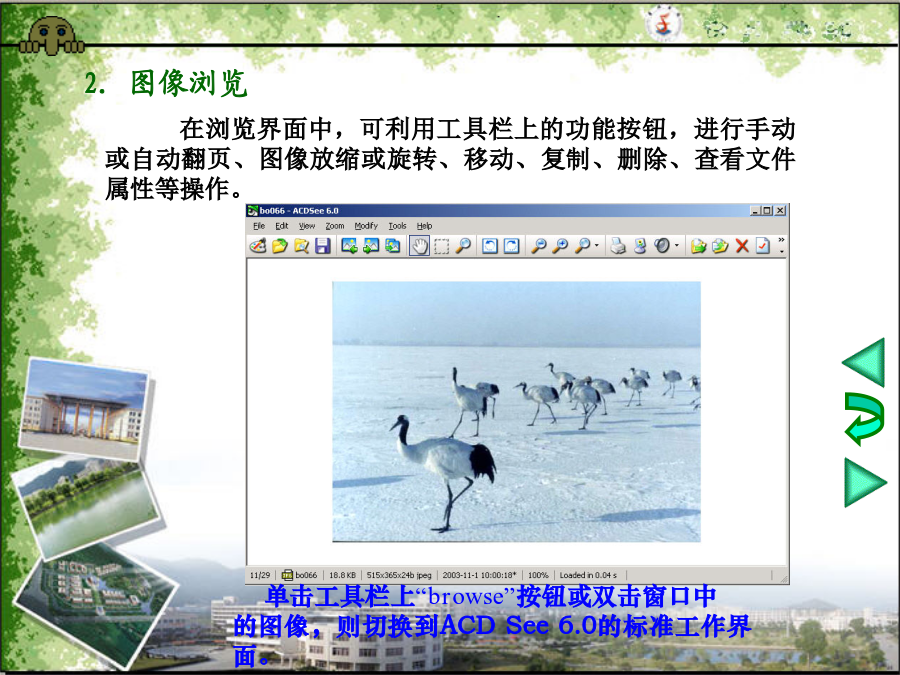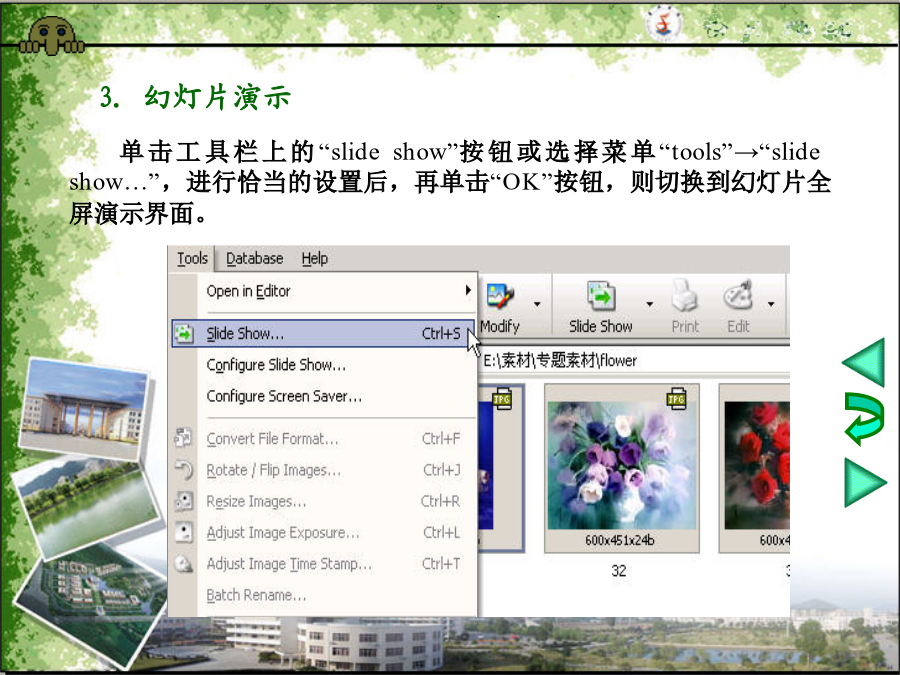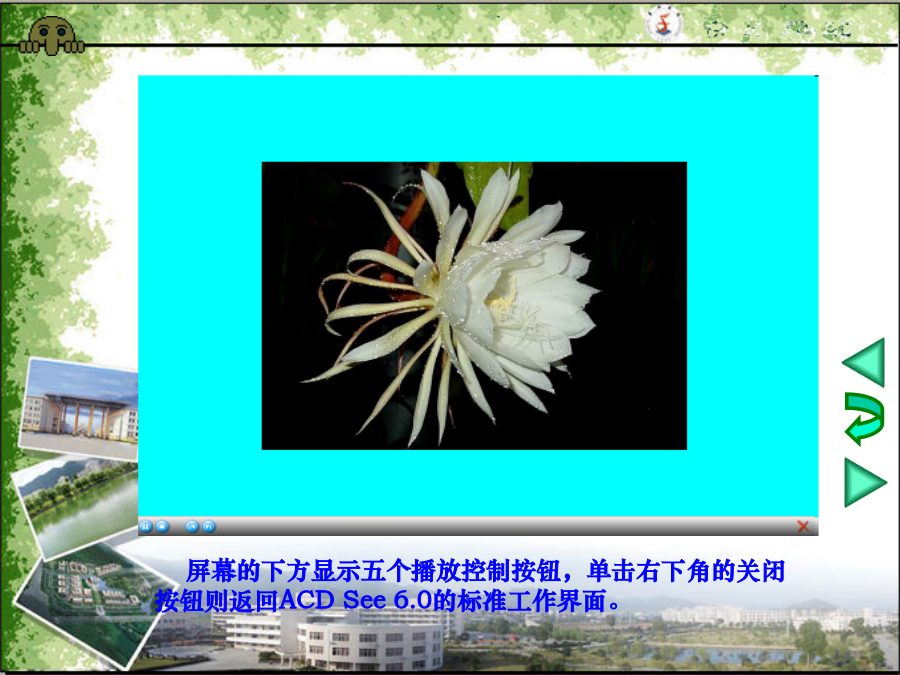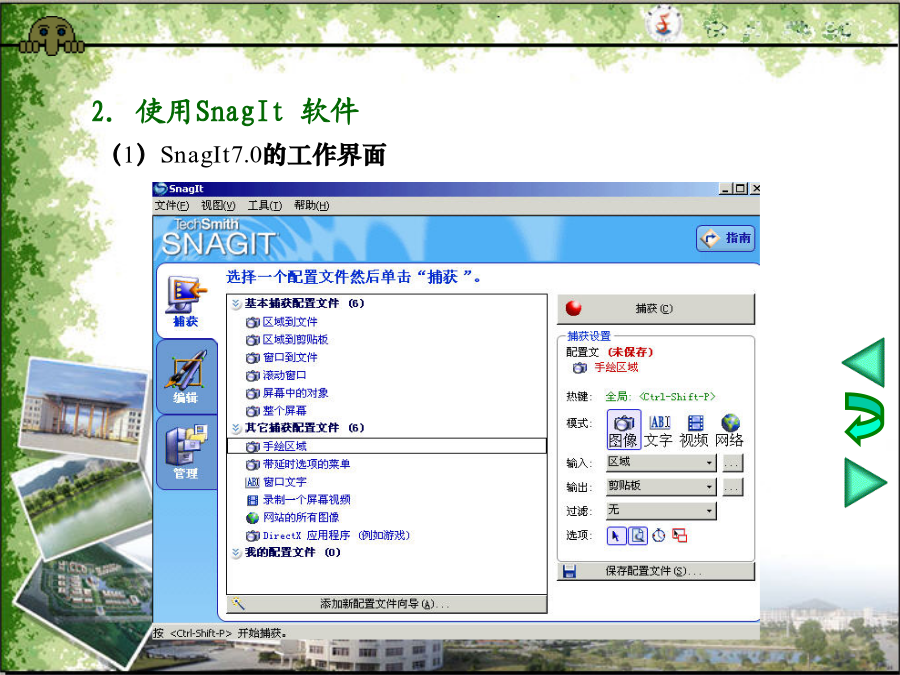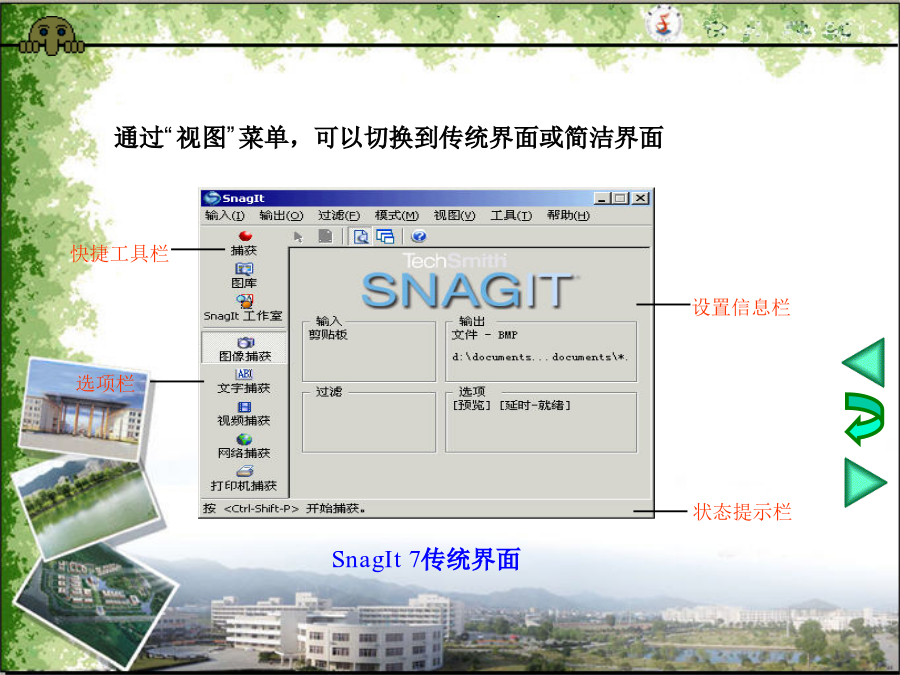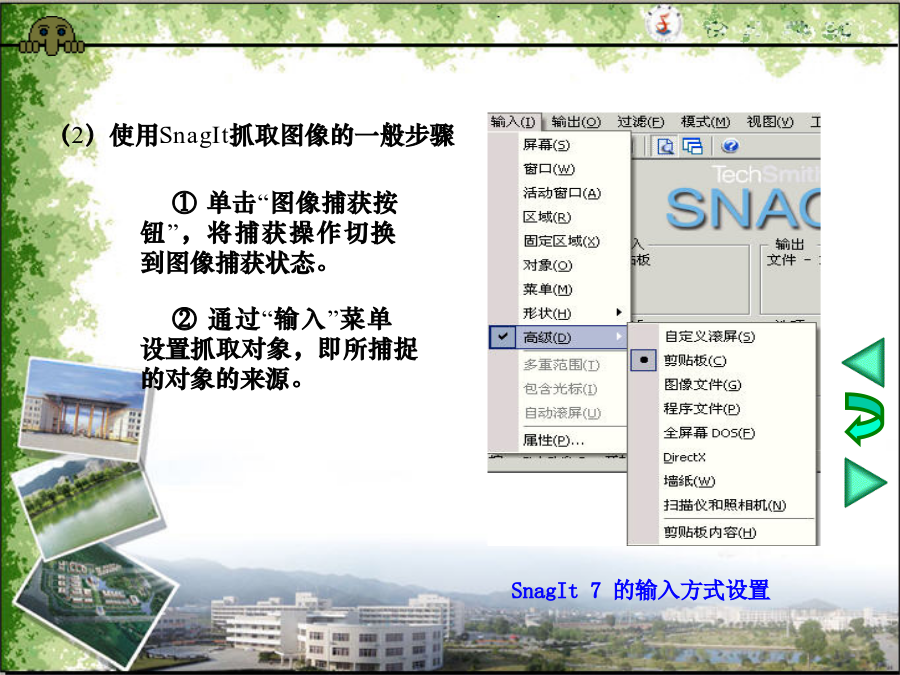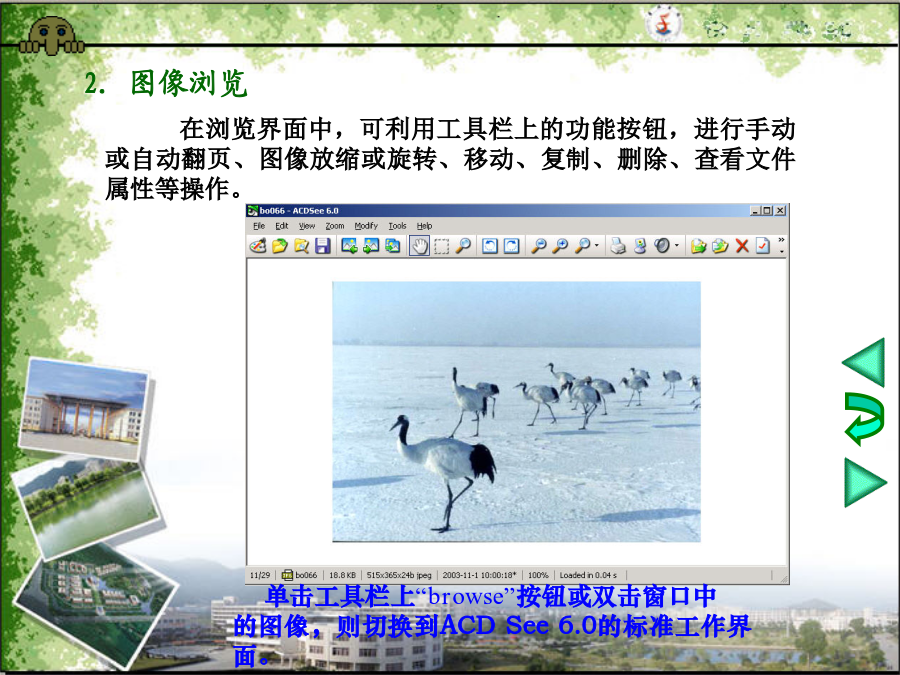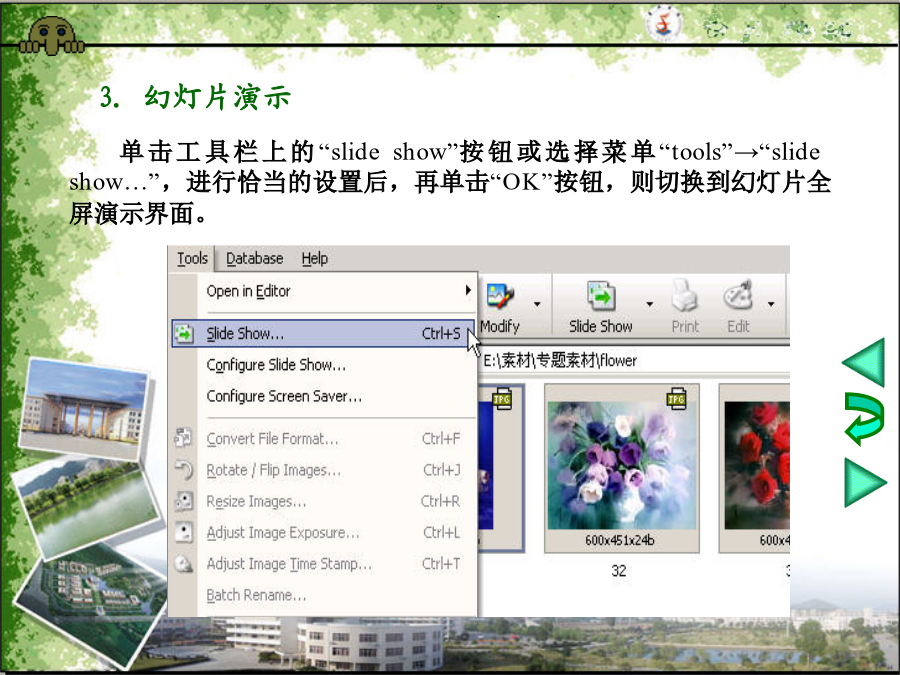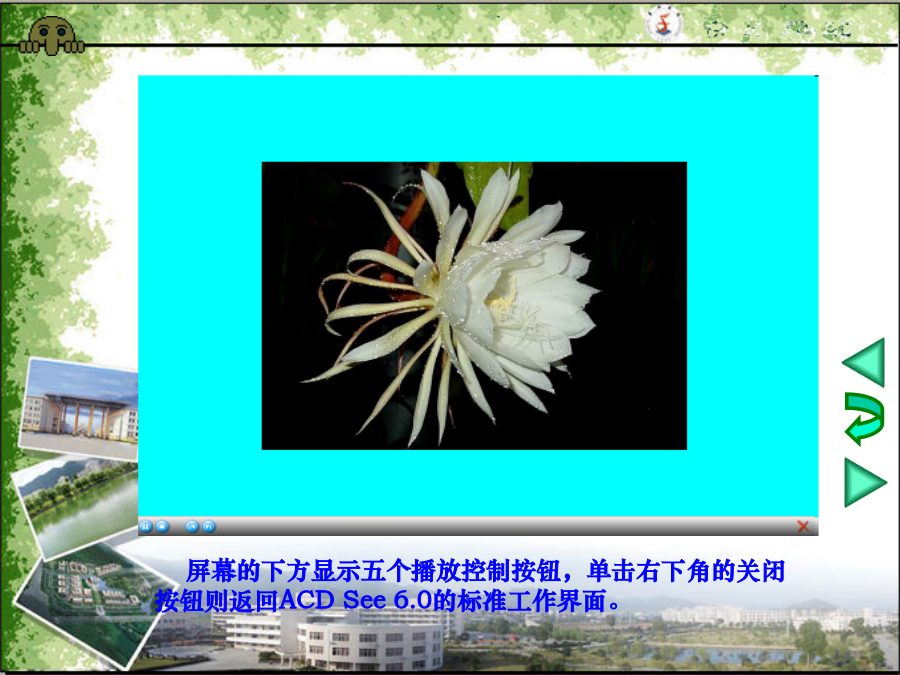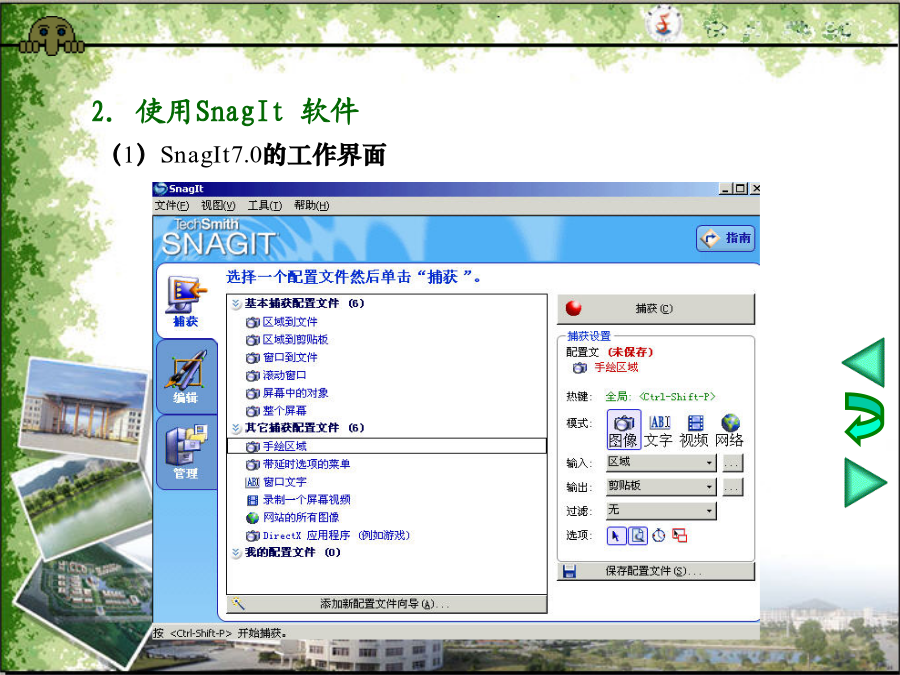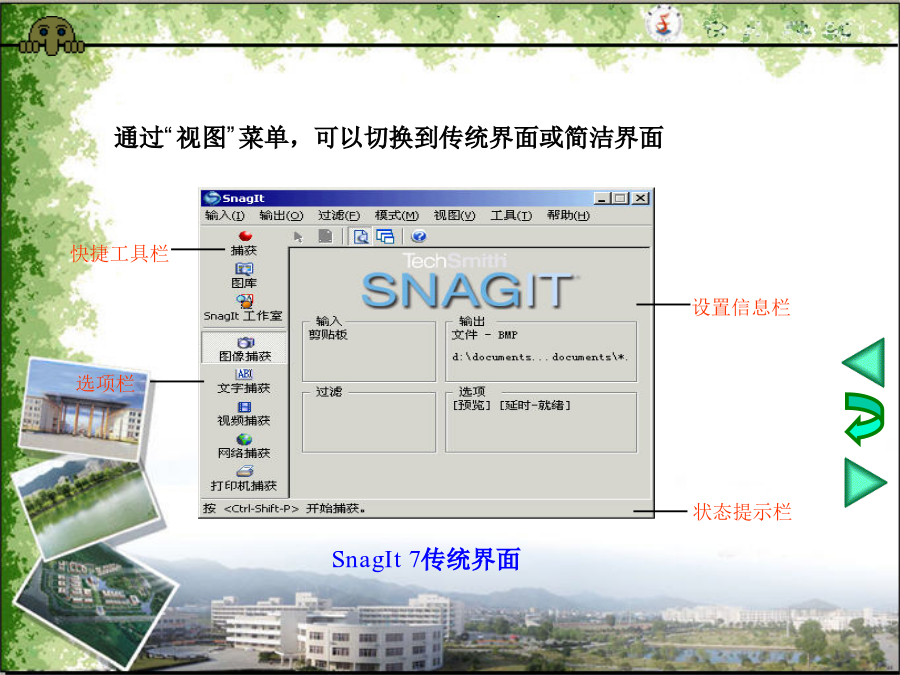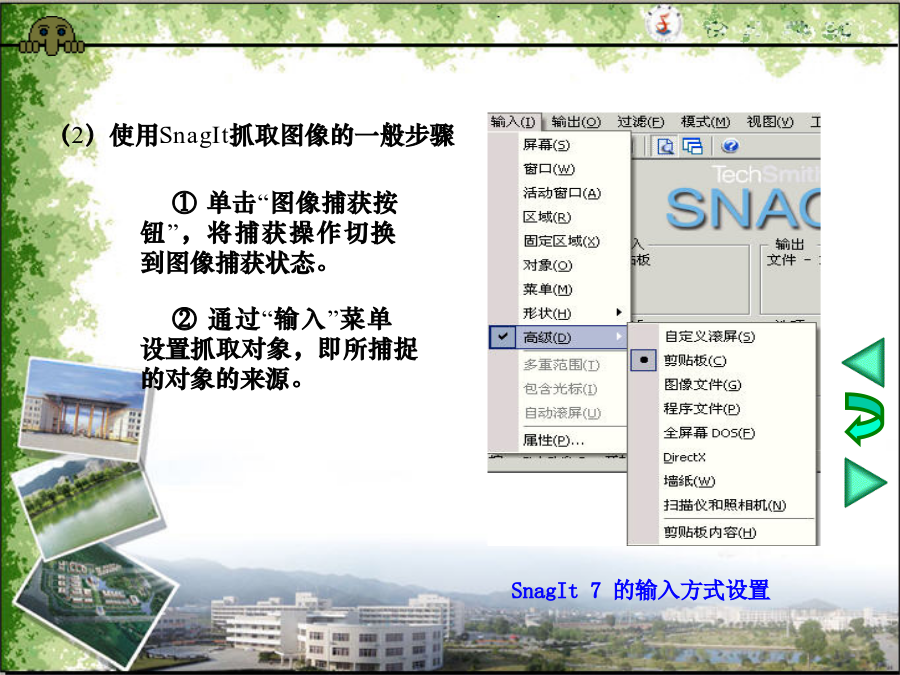如果您无法下载资料,请参考说明:
1、部分资料下载需要金币,请确保您的账户上有足够的金币
2、已购买过的文档,再次下载不重复扣费
3、资料包下载后请先用软件解压,在使用对应软件打开
4.1.1图像浏览导航栏2.图像浏览3.幻灯片演示屏幕的下方显示五个播放控制按钮,单击右下角的关闭按钮则返回ACDSee6.0的标准工作界面。4.1.2抓图2.使用SnagIt软件选项栏使用SnagIt7的普通界面工作,设置简单,各项设置基本都可以通过界面上的单选钮和级联菜单(弹出式)完成,但因其工作界面大,对捕获画面常会产生干扰,不便操作;在实际操作中常常使用简洁界面;传统界面是为习惯使用低版本的用户设计的。(2)使用SnagIt抓取图像的一般步骤③通过“输出”菜单设置图像输出位置。④抓图⑤加工图像3.捕获瞬间视频图像②当出现要抓取的画面时按“截取”钮;具有图像编辑功能的软件很多,常见的“附件”中的“画图”程序、抓图软件“SnagIt”、Office工具集中的“PhotoEditor”等,都能进行简单的图像编辑操作。(2)单击“预览”钮,可以打开预览窗口,观看所选定的图像;按“属性”钮,可以查看该图像文件的相关属性;按“打开”钮,则图像在照片编辑器的工作窗口中打开;(3)单击工具栏上的“选定”钮,然后在图像上拖动鼠标确定剪裁区域,此时被选定的区域出现带八个控点的矩形虚线框,如图所示;(4)选择“编辑”→“贴为新图像”,则在工作窗口显示图像剪裁下来的部分,如图所示;(5)选择“文件”→“另存为…”,在弹出的对话框中确定保存位置、输入文件名、选择文件类型(如JEPG文件交换格式,即.JPG格式),然后按“保存”钮。椭圆形剪裁进行两次扭曲后的效果图4.2.2图像的进一步加工处理利用“SnagIt工作室”在图像上添加印章效果和箭头标注4.3.1利用ACDSee实现图像文件格式转换(2)选择“Tools”→“ConvertFileFormat…”,弹出格式转换向导对话框,单击格式列表框中的某种文件格式,如JPG,设置转换后的图像文件格式;(3)按向导步骤依次响应或进行设置,最后单击“StartConvert…”按钮,则转换后的JPG格式的图像文件自动生成在指定的文件夹内(默认与原文件保存在同一文件夹),如“美丽昆虫01.bmp”,文件长度由原来的2,305KB减少为142KB。2.利用SnagIt实现图像文件格式转换(2)单击工具栏上的“批量转换向导”按钮,启动格式转换向导。该向导需四步完成,首先进入“选择文件”对话框,先前选定的文件已在列表栏之内,单击“添加文件…”或“删除”按钮,可以增删被转换的图像文件;a转换前的BMP图像b转换并加特效后的JPG图像